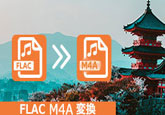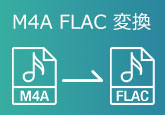FLACとは?再生・変換方法を説明
FLACとは、音声ファイルのフォーマットのひとつです。このフォーマットは、音声データを無損失で圧縮・保存できるため、高い音質を維持しながらファイルサイズを小さく保つことができます。そのため、音楽の愛好家や制作者の間で人気を集めています。この記事は、FLACを中心に、FLACを再生・変換する方法を紹介します。

FLACとは?
FLAC(Free Lossless Audio Codec)とは、米国のプログラマーJosh Coalsonが開発されたオープンフォーマットの音声圧縮ファイルフォーマットです。
FLACファイルは、可逆圧縮を採用しているので、高品質の音楽ファイルを保存したり、編集したりすることができます。そのため、FLACは、音楽愛好家やプロフェッショナルな音楽制作者にとって魅力的なフォーマットです。ただし、FLACは無損失圧縮を実現するため、通常の音楽ファイルよりも大きなファイルサイズを持っています。だから、FLAC音声を保存するデバイスの容量を注意することも必要です。デバイスの容量を圧迫る場合、FLACを圧縮する必要があります。
互換性という面から見れば、FLACファイルは、一部のデバイスで直接に再生することができません。そのような場合、対応しているプレーヤーソフトウェアを使用して、あるいは他の音声フォーマットに変換することで再生可能になります。短い言葉で言うと、FLACファイルは、音楽データを無損失に保存する際に優れた選択肢です。でも、FLACを使うとき、互換性とデバイスの容量も注意すべき点です。
FLACをそのまま再生できる方法
FLACは音声データをそのまま保存できますが、低い互換性によって、一部のプレーヤーでFLACを再生できません。また、そのまま高品質でFLACファイルを再生したいのなら、専門的な音声再生プレーヤーが必要です。
4Videosoft ブルーレイプレーヤーは、FLAC、ALAC、WAVなどの高音質音声フォーマットを対応できて、無劣化で音声ファイルを再生できるメディアプレーヤーです。これから、4Videosoft ブルーレイプレーヤーを使って、FLACファイルをそのまま再生する方法を紹介しましょう。
無料ダウンロード
Windows向け
![]() 安全性確認済み
安全性確認済み
無料ダウンロード
macOS向け
![]() 安全性確認済み
安全性確認済み
上記の無料ダウンロードボタンをクリックして、ブルーレイプレーヤーをダウンロードして、インストールします。そして、プレーヤーを立ち上げて、画面中心にある「ファイルを追加」ボタンをクリックして、FLACファイルを追加します。

FLACファイルをソフトに追加した後、ソフトは、FLACファイルを再生します。また、「音量」アイコンの右にあるボリュームバーで、FLACファイルの音量を調整できます。

無損失でFLAC変換 - FLACからMP3への変換を例に
FLACの互換性は低く一部のデバイスで再生できないため、他のフォーマットに変換すべき場合が多いです。でも、どうすればFLACファイル内の音声データを損なわずに別のファイルに変換できるのでしょうか。
4Videosoft 動画変換 究極は、無劣化にFLACを他の音声フォーマットに変換できます。ソフトは、簡単にファイル内の音声データを損なわずに、FLACをMP3、M4A、WAV、ALACなど音声フォーマットに変換できます。ここでは、無損失にFLACをMP3に変換する方法を例として、4Videosoft 動画変換 究極を使って、FLACを無損失変換する方法を紹介しましょう。
無料ダウンロード
Windows向け
![]() 安全性確認済み
安全性確認済み
無料ダウンロード
macOS向け
![]() 安全性確認済み
安全性確認済み
まず、上記のダウンロードボタンをクリックして、ソフトをダウンロードします。4Videosoft 動画変換 究極を起動したら、画面中央の「+」をクリックして、変換するFLACファイルを追加します。

画面右上にある「出力形式」をクリックして、「オーディオ」タブで「MP3」「オリジナル保持」を選択します。また、ファイル欄にある「編集」ボタンをクリックして、FLACファイルの音量を調整できます。「カット」ボタンをクリックして、FLACをカットできます。
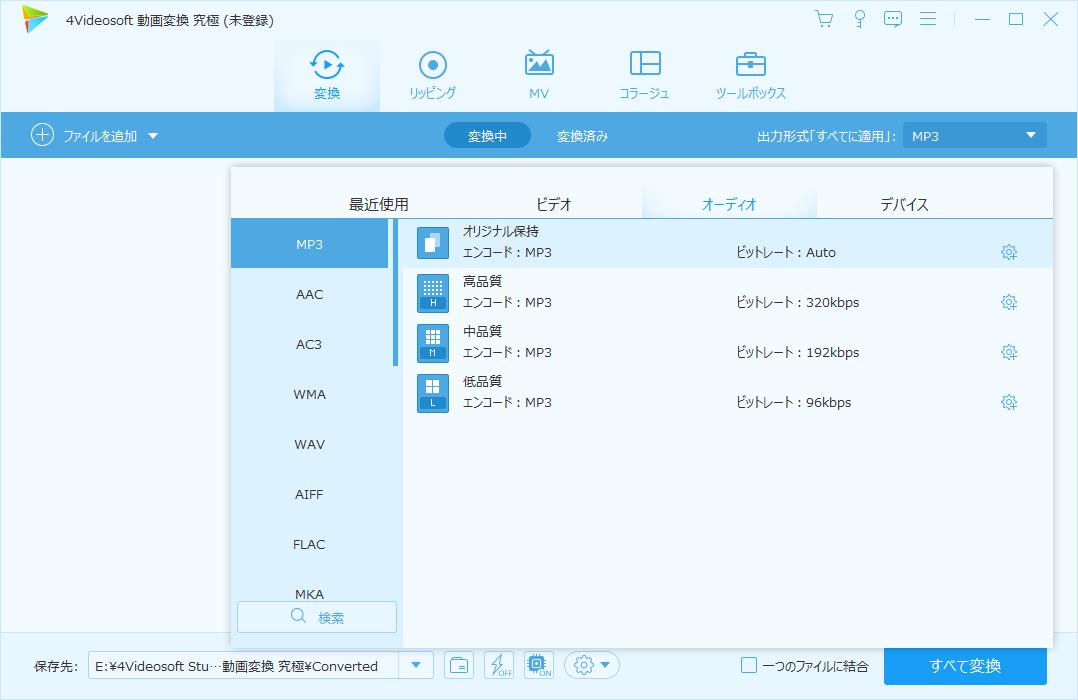
設定が完了したら、画面右下の「すべて変換」ボタンをクリックして、無損失でFLACをMP3に変換できます。
無料ダウンロード
Windows向け
![]() 安全性確認済み
安全性確認済み
無料ダウンロード
macOS向け
![]() 安全性確認済み
安全性確認済み
よくある質問(FAQ)
質問 1:FLACとハイレゾの違いは?
答え 1:ハイレゾは、主に「192kHz/24bit」という規格を存在しているデジタル音源です。ハイレゾ規格の音源を再生するには、専門的なハイレゾ 音声プレーヤーが必要です。FLACは、その音源を保存する音声フォーマットです。
質問 2:WAVとFLAC、どっちがいい?
答え 2:音質の面から見れば、WAVのほうが、音声の細かいところまで表現できます。でも、同じ音源を保存する場合、WAVファイルのサイズはFLACの2倍大きさになります。必要に応じて、フォーマットを選択すればいいです。
質問 3:FLACとMP3の違いは?
答え 3:FLACとMP3の主な違いは、圧縮方式の違いです。FLACは可逆圧縮、MP3は非可逆圧縮です。その結果、FLACは再生時に元の音声データをよりよく表現することができ、MP3は音声データを失うことが避けられません。もちろん、同じ音声データを保存するとき、MP3ファイルのサイズはFLACより小さくなります。
質問 4:FLACを再生できない原因は?
答え 4:現在はほとんどの機器がFLACに対応できますので、古い再生デバイスを使っている場合は、新しいデバイスに更新してみましょう。また、iOS自体はFLACファイルの再生に対応していませんので、FLACをALACに変換して、iOSで再生しましょう。また、興味があれば、iPhoneでFLACを再生する方法という記事を参考してください。
質問 5:スマホでFLACを変換できるアプリは?
答え 5:スマホで「Audio Converter (MP3 AAC OPUS)」「All Audio Converter - MP3, M4A」「FLAC to MP3 Converter」など変換アプリで、簡単にFLACをほかの音声ファイルに変換できます。
まとめ
以上は、FLACを中心に、FLACの概念と、FLACを高音質に再生/変換する方法を紹介しました。また、FLACをMP3に変換を例として、4Videosoft 動画変換 究極を使って、無劣化にFLACを変換する方法を紹介しました。ご参考になれば幸いです。
無料ダウンロード
Windows向け
![]() 安全性確認済み
安全性確認済み
無料ダウンロード
macOS向け
![]() 安全性確認済み
安全性確認済み